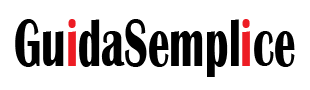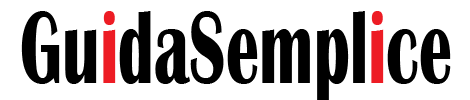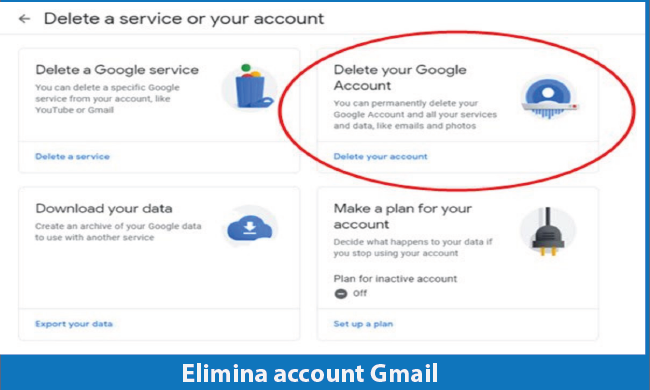come eliminare un account gmail – Facile passo dopo passo
Come | Elimina | Rimuovi | Gmail | Computer | Android | i phone ||- Se stai cercando di capire come eliminare il tuo account Gmail, sei nel posto giusto. Abbiamo tutti i dettagli su come farlo, sia che tu stia cercando di ottenere un nuovo account o semplicemente desideri passare a un diverso servizio di posta elettronica. È anche facile e puoi farlo senza eliminare completamente il tuo account Google.
Ci sono alcune cose che vale la pena notare quando elimini un account Gmail. Innanzitutto, anche se l’eliminazione del tuo account Gmail eliminerà definitivamente tutte le email su di esso, Google potrebbe non eliminare immediatamente tutte quelle email. Se in seguito decidi di mantenere aperto il tuo account Gmail, potresti essere in grado di riaverlo. In secondo luogo, nel caso tu sia preoccupato per la sicurezza, è che una volta eliminato il tuo account, Google non permetterà a nessun altro di utilizzare quell’account. Quindi, non dovrai preoccuparti che qualcun altro si avvicini e utilizzi quell’indirizzo Gmail. Infine, prima di iniziare ed eliminare il tuo account Gmail, assicurati di scaricare tutti i dati nel tuo account di posta elettronica. Altrimenti, una volta persi, i dati vengono persi per sempre. Non ti preoccupare; ti abbiamo coperto anche lì: ecco come scaricare i tuoi dati di Gmail e salvarli sul tuo computer.
Il processo di eliminazione del tuo account Gmail varia a seconda del dispositivo che stai utilizzando, quindi ci siamo assicurati di fornire istruzioni per dispositivi Android e iOS.
Su un computer.
Passaggio uno: vai alla pagina di gestione dell’account Google.

Puoi saltare lì utilizzando questo link o aprendo Gmail, facendo clic sulla griglia accanto all’icona dell’utente e facendo clic sull’opzione Account dal menu a comparsa.
Fase due: Seleziona “Dati e personalizzazione” dal pannello di navigazione (potrebbe apparire sul lato sinistro o in alto della finestra).

Passaggio tre: nella nuova finestra, scorri fino a trovare la sezione “Scarica, elimina o crea un piano per i tuoi dati” e seleziona “Elimina un servizio o il tuo account”.

Passaggio quattro: nella nuova schermata, trova la sezione “Elimina un servizio Google” e seleziona “Elimina un servizio”.

Qui dovrebbe essere richiesto di accedere al proprio account Google per motivi di sicurezza. Accedi all’account Google in cui hai il tuo account Gmail per procedere.
Passaggio cinque: nella nuova schermata, trova l’account Gmail che desideri eliminare e seleziona “Elimina”, quindi segui le istruzioni sullo schermo per finalizzare l’eliminazione dell’account.
Su Android:

io. Fase uno: apri l’app Impostazioni sul tuo dispositivo Android.
ii. Passaggio due: scorri verso il basso per trovare la sezione Google delle tue impostazioni
iii. Passaggio tre: nelle impostazioni di Google, trova “Account Google” e selezionalo
iv. Fase quattro: trova e seleziona la scheda “Dati e personalizzazione” dal menu in alto
v. Passaggio cinque: scorri verso il basso per trovare la sezione “Scarica, elimina o crea un piano per i tuoi dati” e seleziona “Elimina un servizio o il tuo account”.

vi. Passaggio 6: nella nuova pagina, seleziona “Elimina un servizio Google”. Google potrebbe chiederti di accedere nuovamente al tuo account.
su Apple o iOS:
Poiché iOS non dispone di impostazioni Google a livello di sistema operativo, sarà necessario che l’app Gmail sia installata sul dispositivo per procedere con l’eliminazione del tuo account Gmail. In alternativa, puoi procedere nel browser web utilizzando le istruzioni per i computer sopra elencati.

Passaggio uno: apri l’app Gmail e apri il menu
Passaggio due: dal menu, seleziona Impostazioni> Il tuo account> Gestisci il tuo account Google
Passaggio tre: dal pannello di navigazione, trova “Dati e personalizzazione” e selezionalo
Passaggio quattro: nella nuova pagina, trova la sezione “Scarica, elimina o crea un piano per i tuoi dati” e seleziona “Elimina un servizio o il tuo account”
Passaggio cinque: nella schermata successiva, seleziona “Elimina un servizio”
Come per gli altri processi, Google potrebbe richiederti di riconfermare la password per il tuo account qui.
Passaggio 6: nella schermata successiva, trova Gmail e seleziona “Elimina”, quindi segui le istruzioni fornite da Google.
Come rimuovere un account Google da un telefono Android
Gli utenti di telefoni Android possono rimuovere facilmente un determinato account dal proprio dispositivo. Ecco come:
1. Apri le impostazioni del telefono.
2. Toccare “Account” (potrebbe anche essere elencato come “Utenti e account”, a seconda del dispositivo).
3. Tocca l’account che desideri rimuovere, quindi fai clic su “Rimuovi account”.
Se stai tentando di rimuovere l’unico account Google dal tuo dispositivo Android, dovrai anche inserire la sequenza, la password o il pin del tuo dispositivo per farlo. La rimozione di tutti i tuoi account significherà anche che non avrai accesso a Google Play Store.
E tieni presente che le impostazioni possono variare da dispositivo a dispositivo, quindi potresti dover scavare un po ‘per arrivare alle schermate giuste. Ma una volta fatto, dovrebbe comunque essere un processo semplice e veloce.
Come rimuovere un account Google da un dispositivo iOS
I passaggi necessari per rimuovere il tuo account da un dispositivo iOS dipendono da come accedi a tale account (tramite l’app Gmail, l’app Safari o l’app Mail, ad esempio).
Se utilizzi l’app Gmail, ecco come rimuovere il tuo account Google:
1. Apri l’app Gmail.
2. Selezionare il menu (tre righe in pila), quindi selezionare “Gestisci account” seguito da “Modifica”.
3. Tocca “Rimuovi” accanto all’account che desideri eliminare e conferma la scelta.
4. Seleziona “Fine” in alto a sinistra.
Per coloro che accedono al proprio account Google tramite l’app Safari, ecco come rimuovere il tuo account dal tuo dispositivo iOS:
1. Apri l’app Safari.
2. Vai a google.com.
3. Tocca l’icona del tuo profilo nell’angolo in alto a destra e quindi tocca “Disconsto” (se non lo sei già).
4. Tocca “Accedi” e quindi tocca “Accedi con un account diverso”.
5. Toccare “Rimuovi”, selezionare l’account che si desidera rimuovere dal dispositivo e selezionare “Fine”.
Se hai aggiunto il tuo account Google alle impostazioni del tuo dispositivo per l’uso con l’app Mail nativa dell’iPhone, ecco come rimuovere quell’account:
1. Apri l’app Impostazioni.
2. Scorrere verso il basso fino alla sezione “Password & Account” e aprirlo.
3. Vedrai un elenco di tutti gli account, sia Google che non Google, che hai aggiunto al tuo dispositivo. Tocca quello che vuoi eliminare.
4. Questo ti porterà a una pagina di opzioni. Tocca “Elimina account” nella parte inferiore della pagina e quindi “Elimina da iPhone” nell’avviso visualizzato.